A patron újratelepítése újratelepítés vagy új vásárlás után egy olyan eljárás, amelyet sok felhasználó magára kényszerít. Ez egyáltalán nem nehéz feladat, még kezdő is képes kezelni. De a tapasztalatlan felhasználóknak számos kérdése van ezzel kapcsolatban. Fontolja meg, hogyan lehet helyesen cserélni egy patront tintasugaras vagy lézernyomtató eszközben.
Lépésről lépésre a patron eszközbe helyezésének módja
Cikk tartalma
-
Lépésről lépésre a patron eszközbe helyezésének módja
- Amire szüksége van egy patron újratöltéséhez
- Újra feltöltött tartály felszerelése
-
Különböző típusú eszközök újratelepítési jellemzői
- Lézernyomtató
- HP, Canon, Samsung.
- testvér
- Hasznos tippek
Két helyzet van: a nyomtatópatronok cseréje vagy újratöltése. Így vagy úgy, akkor ki kell őket hoznia a nyomtatóból, majd a helyére kell helyeznie. Vegye figyelembe ezt a különféle nyomtatóberendezések esetében.
Amire szüksége van egy patron újratöltéséhez
Üres patron feltöltéséhez elő kell készítenie:
- pamut tamponok;
- gumi kesztyű;
- szövet szalvéta;
- utántöltő készlet: fecskendő, tinta.
A következő lépésekben járunk el.
- Nyissa ki a csuklós fedelet és óvatosan vegye ki az üres patront, a nyomtatóra vonatkozó utasítások szerint.
- Keresse meg a töltőnyílást, és merítse a tűt a fecskendőhöz, amely enyhe érintéssel reagál a benne található szivacsra.
- Lassan, olyan időközönként, hogy a szivacs áztassa, töltse ki a tintapatront.
- Amikor a festék megjelenik a lefolyó lyukban, a fecskendő eltávolítható.
A lyukakat ruhával töröljük le. A patront egy sima felületre (asztalra) helyezzük, hogy körülbelül 5 percig tartson.
Újra feltöltött tartály felszerelése
Óvatosan vegye be a teljes tartályt, és tegye a korábbi helyére. Telepítse, amíg kattintásra nem kerül. A következő lépés a „tisztítási ciklus” engedélyezése - jó nyomtatási minőség elérése. Ezután a berendezés felhasználásra késznek tekinthető. Tehát Ön is újratöltheti a patront, időt és pénzt takarítva meg a műhely utáni utazás során.
Különböző típusú eszközök újratelepítési jellemzői
Most sok ember rendelkezik nyomtatóval, amely háztartási készülékgé válik. Ezenkívül a nyomdagépek különféle felületeken is képesek működni. A leggyakoribb minták a tintasugaras nyomtatók. Ennek oka a viszonylag alacsony költség, a különféle típusú papírra való nyomtatás képessége. Fontolja meg, hogyan lehet a patronokat a különböző gyártók lézer- és tintasugaras nyomtató berendezéseibe telepíteni.
Lézernyomtató
A lézernyomtató újratelepítési technológiája a következő.
- A belső alkatrészekhez való szabad hozzáférés érdekében a felszerelésnek online kell lennie. Egyes modellekben meg kell nyomni és tartani a Reset gombot. Akkor húzza maga felé a fedelet. Másokban egyszerűen nyissa ki. Ebben az esetben a patron a közepére megy.
- A tartószerkezetet ki kell nyitni a tartály eltávolításához. Ehhez a dugót befelé kell nyomni. És néhány modellben a "Visszaállítás" gombra kattintanak.
- A rendszer feloldása után eltávolíthatja a patront maga felé húzva. Rázta, és újra vált, hogy a tinta eloszlasszon. Végül is gyakran elavulttá válnak, ami ronthatja a nyomtatási minőséget.
- Csomagolja ki a patront, vegye le a védőmatricát. Az alábbi nyomtatófejet nem lehet megérinteni.
- A telepítést elvégezzük, biztosítjuk a megbízható rögzítést a megfelelő helyen. Az éberség kizárja a hátra és fejjel lefelé fordulást. A patronnak könnyen kell mozognia a vezetők mentén. Ha nem, telepítse újra. A szoros reteszelés után fedheti le a fedél belsejét.
- Megpróbálunk kinyomtatni. Általában a számítógép engedélyt kér az ellenőrzéshez - egyetértünk (ok).
Fontos! Több patron cseréjekor ügyeljen arra, hogy visszakerüljenek a kocsiban lévő megfelelő cellákba.
A tintasugaras nyomtatók és a lézernyomtatók elvileg egyformán újratölthetők. A különbség csak tartályok és töltőanyagok formájában van: tinta, por.
HP, Canon, Samsung.
Hogyan helyezhetünk be egy tintatartályt a HP nyomtatóba? Ennek a márkának a termékei változatosak, ezért eltérések lehetnek az utasításokban. Hivatkozhat a - DeskJet sorozat példájára, amely alapján megismételheti a lépéseket.
Mindenekelőtt telepítünk papírt (amit a kézikönyv ajánlott).Ehhez:
- nyissa ki a fedelet; tálcák: papírhoz és vevőhöz;
- mozgassa a lapok szélességéért felelős felső rögzítőelemet;
- töltsön be néhány A4-es papírt a tálcába;
- erõfeszítés nélkül rögzítünk egy csomag vezetõt a szélességhez.
Kazetta beszerelése. Egyeznie kell a hardverrel, különben a nyomtató nem fogja észlelni. A következő műveleteket hajtjuk végre:
- nyissa fel az oldallapot (fedelet), ahol a tartó található;
- kattintson a régi tintapalackra, vegye ki, csomagolja ki az új;
- távolítsa el a védőfóliát az érintkezőkről és a fúvókáról;
- tegye vissza a patront a helyére, amikor egy kattanást hall;
- szükség esetén hasonlóképpen telepítse újra a fennmaradó tintatartályokat;
- csukja be az oldalsó fedelet.
Az utolsó lépés a kalibrálás és a nyomtatás. A patronokat a berendezésnek fel kell ismernie. Ehhez igazítsa a fejeket a programon keresztül:
- csatlakoztassa a nyomtatóegységet a számítógéphez, kapcsolja be (kezelőpanel - Start menü - Eszközök és nyomtatók - HP nyomtatási beállítások);
- ha a berendezés nem jelenik meg, akkor vegye fel a listába;
- Keresse meg a Szolgáltatások fület
- válassza ki a patron-igazító eszközt, és az utasításokat követve indítsa el a folyamatot.
Csak a nyomtató újbóli csatlakoztatása marad.
Folytassuk a márkát Canon és fontolja meg a tintatartályok beszerelését ebbe az eszközbe. Az elv szinte minden modellben szinte azonos, a tartályok FINE formátumúak. Az újratöltött tartály megszerzése után a következő lépéseket hajtjuk végre.
- Kapacitáskivonás. Kapcsolja be a készüléket, indítsa el a nyomtatót. Ezután kinyitjuk a fedelet és a papírtálcát, ezután a patronok kicserélésre kerülnek. Nyomja le a tartót, engedve le, amíg kattanásba nem kerül. Megkapjuk a kapacitást.
- Azonnal helyezze be az új tintatartályt, és rázás nélkül bontsa ki. Teljesen a hátsó falba helyezzük. Emelje fel a reteszelő kart addig, amíg kattanásba nem kerül.
- Csukja be a tálca fedelét. Ez mozgatja a patront, majd kinyomtathatja.
- Ha szüksége van egy színre, jelezze ezt a programon keresztül. Ennek módja: Vezérlőpult - “Start” - Eszközök és nyomtatók - Canon - PCM - Nyomtatási beállítások - “Karbantartás” (fül) - “Patronbeállítások”. Ezután válassza ki a tintatartályt, és kattintson az OK gombra.
Most indítsa újra és indítsa el a gépelést.
Vegye figyelembe, hogy a Samsung festékkazettája hogyan változik. A program beszámol ezen eljárás szükségességéről. Meg kell vásárolni egy megfelelő tintatartályt, rá kell rázni. A tartályt ne hagyja fényben, hanem tartsa a fogantyúnál anélkül, hogy a munkadarabokat megérintené. A csere a következő lépésekben folytatódik.
- Nyissa ki a fedelet, vegye ki a régi tartályt.
- Kiadjuk az új tartályt a csomagolásból, távolítsuk el a védőszalagot.
- Rázza fel legfeljebb hatszor, hogy a festék eloszlasson a belsejében.
- A tintapalackot a fogantyúnál fogva tartjuk, lassan helyezzük be, a kiemelkedéseket a nyomtató hornyaival kombinálva. Egy kattintás jelzi a helyes helyet.
- Biztonságosan zárja le a fedelet.
Figyelem! Ha festék kerül a ruházatra, mossa le hideg vízzel, különben a foltok megjavulnak.
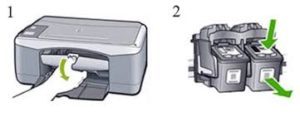 testvér
testvér
A Brother nyomtató festékkazetta meg van osztva a dob egységgel. A kapacitás kicseréléséhez be kell vásárolnia egy eredeti (a kereskedőtől származó) kazettát, amely megfelel a nyomtatási berendezés modelljének. A készülék jelzi a csere szükségességét, a Toner jelzőfény kigyullad. Nyissa ki a fedelet, vegye ki a dob egységet és a patront. Az első húzza magukat, majd emelje fel. A retesz kék kart megnyomva vegye ki a tartályt a későbbi ártalmatlanítás céljából. Minden lefoglalt papírra ártalmatlanított.
Az inszert szakaszosan készül:
- Csomagolja ki az új festékkazettát, védje a fénytől. A tartalom elosztásához azt is meg kell rázni.
- Helyezze a tartályt a dob egységbe anélkül, hogy megérintette a szürke területeket. A kattintásra kerül sor. Ha minden rendben van, akkor a reteszelőkar megemelkedik.
- A kék csúszkát mozgatni kell a belső dobkábel megtisztításához.
- Mielőtt felszerelné a dobot a készülékbe, helyezze a kék csúszkát a helyére.
- A végén zárja be az előlapot.
Most meg kell ellenőrizni a nyomtató berendezés működését.
Hasznos tippek
- Megtalálhatja a helyettesítés szükségességét a program üzenetével, valamint a szöveg minőségének romlásával: világos csíkok, elhalványult képernyő, hiányosan kinyomtatott területek.
- A tintatartályok cseréjekor ne érintse meg a tartályok érintkezőit, mert ellenkező esetben a foltok hátrányosan befolyásolják a nyomtatást.
- Vannak chip és nem chip patronok. Nevezetesen: A chipet ellátók jelenthetik a csere szükségességét. Azoknak, akiknek nincs ez olcsóbb, de Önnek a festékkészletet kell kiszámítania a már elvégzett munka mennyisége alapján.
- Új cserekazetta vásárlásakor kényelmes a régi jelölést használni, amelyet rögzíthet vagy fényképezhet analógiához.
- Egy fekete tintával rendelkező kazetta erőforrása körülbelül 95 oldalra elég (a gyártó szerint - legfeljebb 130).
A nyomtató tartályainak cseréje meglehetősen gyors. De tudnod kell, hogyan kell ezt megtenni. Ellenkező esetben jobb, ha kapcsolatba lép a szakemberekkel.


